La seguridad de los dispositivos Android es cada vez mayor. En consecuencia, recuperar la contraseña cuando se olvida la contraseña para abrir el dispositivo también es mucho más complicado. Aquí hay 2 formas de desbloquear tu teléfono Android cuando olvidas tu contraseña:
Usando una cuenta de Google
En caso de que hayas olvidado tu contraseña pero aún hayas iniciado sesión en tu cuenta de Google en tu dispositivo, puedes desbloquearla con los siguientes pasos:
Haga clic en "¿Olvidé mi contraseña en la pantalla de desbloqueo?". (El mensaje Olvidé mi contraseña aparecerá cuando ingrese la contraseña incorrecta varias veces). En este momento, el dispositivo mostrará la sección de ingreso de información de la cuenta Google. Solo tienes que rellenar aquí la información de inicio de sesión y la contraseña correctas de tu cuenta de Google. Luego presione OK.
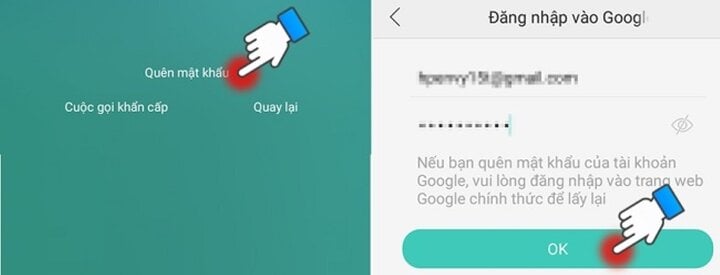
Ahora se mostrará el estado de la configuración de la contraseña de desbloqueo de la pantalla. Solo necesitas desactivar el modo de desbloqueo de pantalla. De esta forma el teléfono se desbloqueará y no será necesaria ninguna contraseña de desbloqueo.
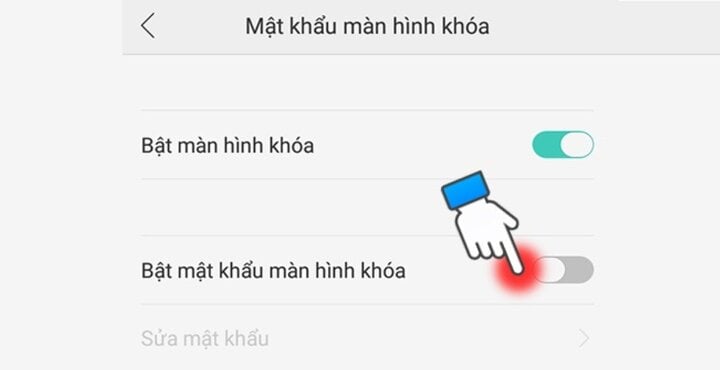
Desbloquear teléfono Android con restablecimiento de fábrica
En caso de que el teléfono no esté conectado a la cuenta original de Google o no recuerdes la contraseña de Google, es necesario realizar un restablecimiento de fábrica. Esta es la mejor manera de desbloquear tu teléfono Android. Al restaurar la configuración de fábrica se borrarán todos los datos del dispositivo. Así que también hay que pensarlo antes de hacerlo.
Restaurar la configuración de fábrica para teléfonos Samsung
Para los teléfonos Samsung, los pasos para restaurar la configuración de fábrica son los siguientes:
Método 1: Vaya a "Configuración", seleccione "Administración general", seleccione "Eliminar", luego seleccione "Restaurar configuración de fábrica" y haga clic en "Restablecer dispositivo".
Método 2: Apague el dispositivo y luego presione los botones “Encendido + Inicio + Subir volumen” al mismo tiempo. Luego seleccione “Borrar datos/restablecer valores de fábrica”, seleccione “Sí”, luego seleccione “Reiniciar sistema ahora”.
Restaurar la configuración de fábrica para teléfonos OPPO y Realme
Para los teléfonos OPPO y Realme, mantenga presionadas las teclas "Bajar volumen y Encendido", luego seleccione el idioma "Inglés", seleccione "Borrar datos" y haga clic en "Borrar todos los datos y aplicaciones extraíbles", luego presione "Ok" y seleccione "Reiniciar" y "Ok" para completar.
Después de restaurar la configuración de fábrica, su teléfono volverá a su estado original. Se borran todos los datos, incluidos los datos de la contraseña de desbloqueo de pantalla. A continuación, solo tienes que reinstalarlo desde el principio y usarlo.
Arriba hay instrucciones sobre cómo desbloquear su teléfono en Android cuando olvida su contraseña. Si se encuentra con esta situación, intente aplicarlo inmediatamente para abrir el dispositivo.
Khanh Son (Síntesis)
[anuncio_2]
Fuente


![[Foto] El presidente de la Asamblea Nacional, Tran Thanh Man, se reúne con el secretario general y presidente de China, Xi Jinping.](https://vstatic.vietnam.vn/vietnam/resource/IMAGE/2025/4/14/4e8fab54da744230b54598eff0070485)
![[Foto] El Secretario General To Lam mantiene conversaciones con el Secretario General y Presidente de China, Xi Jinping.](https://vstatic.vietnam.vn/vietnam/resource/IMAGE/2025/4/14/b3d07714dc6b4831833b48e0385d75c1)

![[Foto] Ceremonia de bienvenida al Secretario General y Presidente de China, Xi Jinping, en visita de Estado a Vietnam](https://vstatic.vietnam.vn/vietnam/resource/IMAGE/2025/4/14/5318f8c5aa8540d28a5a65b0a1f70959)

![[Foto] El Primer Ministro Pham Minh Chinh preside una conferencia para revisar la implementación de la Resolución No. 18-NQ/TW](https://vstatic.vietnam.vn/vietnam/resource/IMAGE/2025/4/14/dcdb99e706e9448fb3fe81fec9cde410)




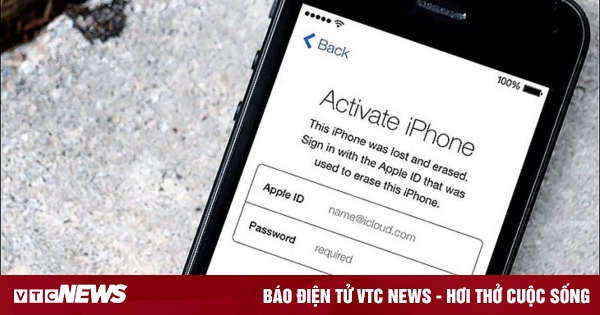



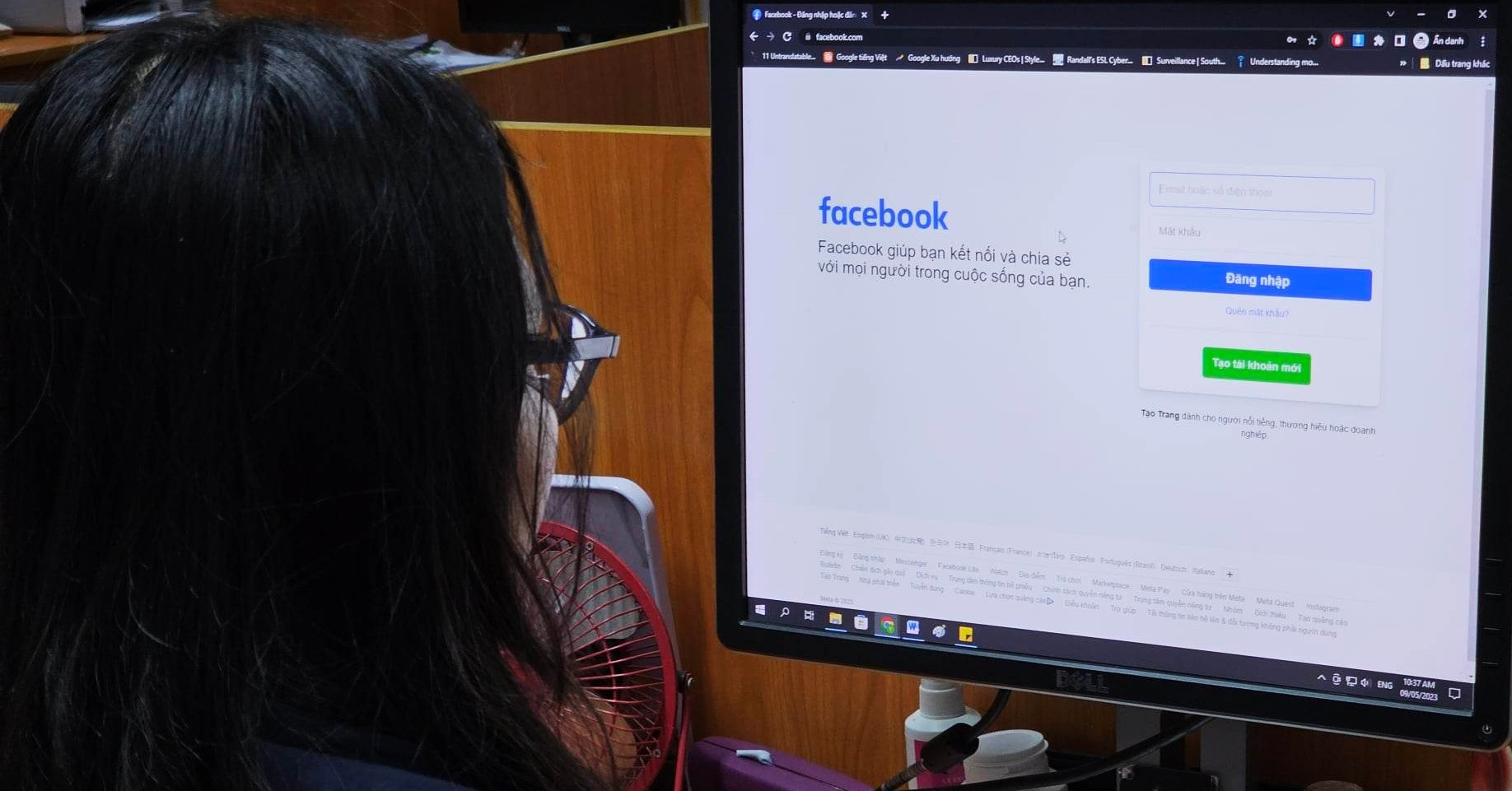
















![[Foto] El primer ministro Pham Minh Chinh se reúne con el secretario general y presidente de China, Xi Jinping.](https://vstatic.vietnam.vn/vietnam/resource/IMAGE/2025/4/14/893f1141468a49e29fb42607a670b174)
































































Kommentar (0)